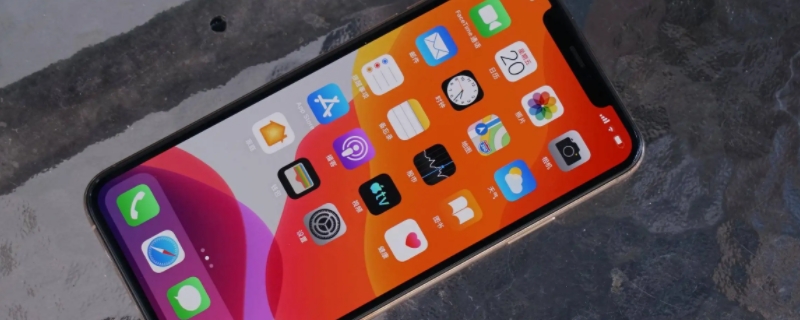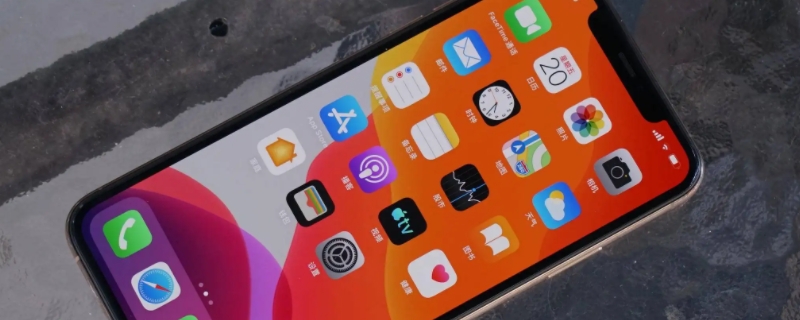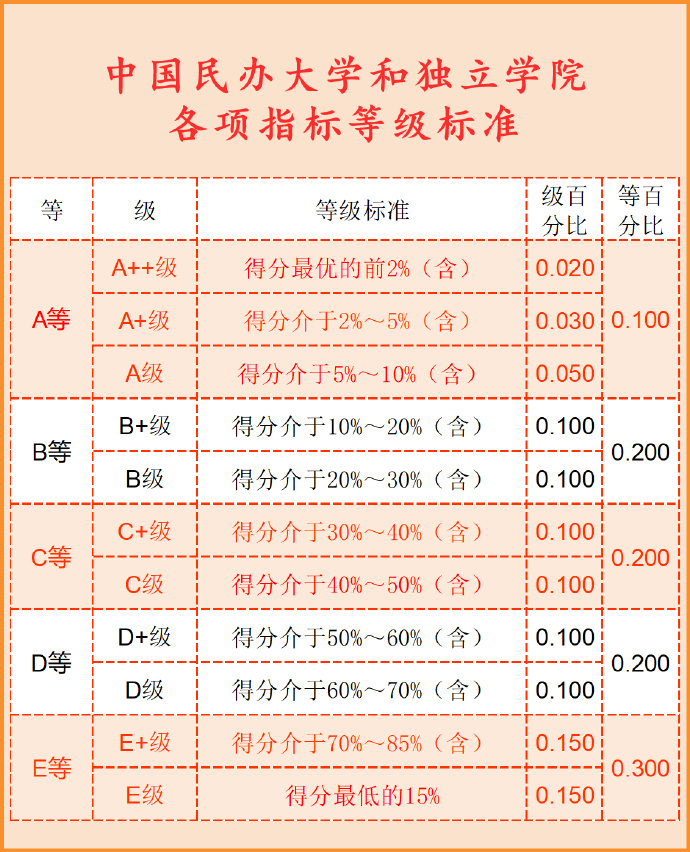苹果手机上的照片裁剪功能非常方便,只需要进入相册中选择一张照片,然后点击编辑按钮,就可以进行照片裁剪操作。在裁剪操作时,可以对照片的长宽比例进行调整,并且可以通过拖动裁剪框来改变照片的尺寸。
苹果手机是目前市场上最受欢迎的手机品牌之一,其内置的照片编辑工具功能也非常强大。其中,照片裁剪功能是经常使用的一个功能。苹果手机上的照片裁剪功能非常简单易用,本文泪雪网将为大家详细介绍苹果手机如何裁剪照片。

一、苹果手机上的照片裁剪功能介绍
苹果手机上的照片裁剪功能非常方便,只需要进入相册中选择一张照片,然后点击编辑按钮,就可以进行照片裁剪操作。在裁剪操作时,可以对照片的长宽比例进行调整,并且可以通过拖动裁剪框来改变照片的尺寸。
二、苹果手机上照片裁剪的具体步骤
下面,我们将为大家详细介绍苹果手机上照片裁剪的具体步骤。
1.进入相册,选择需要裁剪的照。首先,打开手机相册,找到需要裁剪的照片,点击进入照片页面。
2.点击编辑按钮。在照片页面中,点击右上角的“编辑”按钮,进入照片编辑页面。
3.进入裁剪功能。在照片编辑页面中,可以看到多种编辑功能,包括滤镜、调整、剪辑、滑动等。点击“剪辑”按钮,进入裁剪功能。
4.调整长宽比例。在裁剪功能页面中,可以看到照片的裁剪框,以及下方的长宽比例选择框。可以根据自己的需要,选择不同的长宽比例,例如 1:1、4:3、16:9 等。
5.拖动裁剪框,调整照片尺寸。在选择好长宽比例之后,就可以通过拖动裁剪框来改变照片的尺寸。拖动裁剪框的边缘或者角落,可以改变照片的长宽比例和大小。拖动裁剪框的中心点,可以改变照片的位置。
6.点击“完成”按钮保存。当调整好照片的裁剪尺寸之后,可以点击下方的“完成”按钮,保存照片。同时,在完成裁剪之后,还可以进行其他的编辑操作,例如调整颜色、亮度等。
三、小结
总的来说,苹果手机上的照片裁剪功能非常方便易用。只需要几个简单的步骤,就可以快速地对照片进行裁剪,调整照片的大小和比例,满足不同的需求。同时,在裁剪照片的时候,还可以通过拖动裁剪框来实时预览照片的效果,非常方便。此外,在裁剪之后,还可以对照片进行其他的编辑操作,例如调整颜色、亮度等,提高照片的质量和效果。
需要注意的是,裁剪照片会改变原始照片的尺寸和比例,因此在进行裁剪操作之前,需要确认自己需要的照片尺寸和比例,避免对原始照片造成不必要的影响。
另外,对于需要多次裁剪的照片,建议先备份一份原始照片,避免在多次裁剪过程中丢失照片原始信息。同时,可以考虑使用云端备份功能,将照片备份到云端,避免意外丢失。
总的来说,苹果手机上的照片裁剪功能非常实用,可以快速方便地调整照片的大小和比例,提高照片的质量和效果。